Cómo Cerrar Sesión en Gmail en una Laptop
Gmail es uno de los servicios de correo electrónico más populares y utilizados en todo el mundo. Algunas veces, es posible que necesites cerrar sesión en tu cuenta de Gmail desde una laptop por razones de seguridad o simplemente para cambiar a otra cuenta. En esta guía, te explicaremos los pasos simples para cerrar sesión en Gmail en tu laptop.
¿Cómo cerrar sesión en Gmail en una Laptop?
Para cerrar sesión en Gmail en tu laptop, sigue estos sencillos pasos:
1. Abre tu navegador web y dirígete a la página de inicio de Gmail.
2. Haz clic en el icono de tu perfil en la esquina superior derecha de la pantalla.
3. Selecciona "Cerrar sesión" en el menú desplegable.
4. Se te redirigirá a la página de inicio de sesión de Gmail. Verás que ya no estás conectado a tu cuenta.
¡Listo! Ahora has cerrado sesión en tu cuenta de Gmail en tu laptop. Recuerda que siempre es importante cerrar sesión cuando termines de usar una cuenta, especialmente si estás usando una computadora pública.
- Mejora la seguridad de tu laptop: Aprende a cerrar sesión en Gmail correctamente
- ASÍ HIJO DE RONALDIHNO DEJÓ AL MUNDO ASOMBRADO HOY DEBUT BARÇA B REGATES JUGADAS ¡OMG!
-
How to log out one gmail account from pc | Single gmail sign out in laptop
- ¿Por qué es importante cerrar sesión en Gmail correctamente en una laptop para garantizar el mantenimiento adecuado de la PC?
- ¿Cuáles son los pasos necesarios para cerrar sesión en Gmail en una laptop y evitar posibles problemas de seguridad en el equipo?
- ¿Qué medidas adicionales se pueden tomar para asegurarse de que se ha cerrado sesión correctamente en Gmail y no dejar ninguna información personal en la laptop?
- ¿Qué precauciones se deben tener en cuenta al cerrar sesión en Gmail en una laptop compartida o en un espacio público para garantizar el mantenimiento y la privacidad de la información del usuario?
- Algunas palabras sobre cómo cerrar sesión en Gmail en una laptop
- Comparte este contenido para ayudar a otros a proteger su cuenta de Gmail
Mejora la seguridad de tu laptop: Aprende a cerrar sesión en Gmail correctamente
¿Por qué es importante cerrar sesión correctamente en Gmail?
Cerrar sesión correctamente en Gmail es una práctica muy importante para la seguridad de tu laptop. Si no lo haces, cualquiera que tenga acceso a tu equipo podría ver tu correo electrónico, acceder a tus archivos y datos personales. Además, si tienes varias cuentas de Google abiertas, alguien podría enviar correos electrónicos en tu nombre o hacer cambios en tu configuración.
¿Cómo cerrar sesión en Gmail?
Para cerrar sesión en Gmail correctamente, sigue estos pasos:
Mira También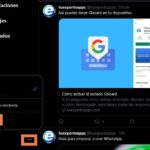 Cómo Cerrar Sesión de Twitter en Laptop.
Cómo Cerrar Sesión de Twitter en Laptop.- Abre tu cuenta de Gmail.
- Haz clic en el icono de tu cuenta, ubicado en la esquina superior derecha de la pantalla.
- Selecciona "Cerrar sesión" en el menú desplegable.
Es importante asegurarse de que cierras sesión en todas las cuentas de Google que puedas tener abiertas. Para hacer esto, sigue los mismos pasos mencionados anteriormente en cada cuenta.
¿Qué más puedes hacer para mejorar la seguridad de tu laptop?
Además de cerrar sesión en Gmail correctamente, hay otras medidas que puedes tomar para mejorar la seguridad de tu laptop:
- Usa contraseñas seguras: Elige contraseñas que sean difíciles de adivinar y evita usar la misma contraseña para diferentes cuentas.
- Instala un software antivirus: Esto te ayudará a proteger tu laptop contra virus y malware.
- Actualiza regularmente tus programas: Las actualizaciones suelen incluir mejoras de seguridad importantes.
- No compartas información personal en línea: Evita compartir información como tu dirección de correo electrónico, número de teléfono o fecha de nacimiento en sitios web no seguros.
Siguiendo estos consejos, podrás mejorar la seguridad de tu laptop y proteger tu información personal. Recuerda cerrar sesión en Gmail correctamente cada vez que uses tu cuenta y tomar otras medidas para mantener tu equipo seguro.
ASÍ HIJO DE RONALDIHNO DEJÓ AL MUNDO ASOMBRADO HOY DEBUT BARÇA B REGATES JUGADAS ¡OMG!
How to log out one gmail account from pc | Single gmail sign out in laptop
¿Por qué es importante cerrar sesión en Gmail correctamente en una laptop para garantizar el mantenimiento adecuado de la PC?
Es importante cerrar sesión en Gmail correctamente en una laptop para garantizar el mantenimiento adecuado de la PC. Cuando no se cierra sesión de manera adecuada, los procesos de Gmail y otros programas relacionados con el correo electrónico continúan ejecutándose en segundo plano, lo que puede afectar negativamente el rendimiento del sistema.
Primero: Al mantener la sesión abierta, se está ocupando memoria RAM innecesariamente. Esto puede hacer que la PC se vuelva más lenta y se ralentice al usar otros programas.
Segundo: Además, al mantener la sesión abierta, también se está consumiendo ancho de banda de la conexión a internet, lo que puede afectar el rendimiento de la red y hacer que la navegación sea más lenta.
Mira También Cómo Cerrar la Sesión de Netflix en una Laptop.
Cómo Cerrar la Sesión de Netflix en una Laptop.Tercero: En algunos casos, mantener la sesión abierta puede provocar que se produzcan errores o conflictos en el software, lo que puede llevar a problemas más graves en el sistema.
Por lo tanto, es importante cerrar sesión correctamente en Gmail y otros programas de correo electrónico para garantizar el buen funcionamiento de la PC. Para hacerlo, simplemente hay que cerrar la pestaña correspondiente en el navegador o salir del programa de correo electrónico de manera adecuada.
- En Gmail, se debe hacer clic en el botón "Cerrar sesión" en la esquina superior derecha de la pantalla.
- En otros programas de correo electrónico, se debe buscar la opción "Cerrar sesión" en el menú principal o en la barra de herramientas.
De esta manera, se liberará memoria RAM, se reducirá el consumo de ancho de banda y se evitarán posibles errores en el software, lo que contribuirá al mantenimiento adecuado de la PC.
¿Cuáles son los pasos necesarios para cerrar sesión en Gmail en una laptop y evitar posibles problemas de seguridad en el equipo?
Para cerrar sesión en Gmail en una laptop y evitar posibles problemas de seguridad en el equipo, sigue los siguientes pasos:
- Abre tu cuenta de Gmail: Ingresa a tu cuenta de Gmail desde tu navegador web.
- Selecciona la opción "Cerrar sesión": Una vez que estés dentro de tu cuenta de Gmail, localiza en la esquina superior derecha de la pantalla el botón de tu perfil. Haz clic en él y selecciona la opción "Cerrar sesión" del menú desplegable.
- Limpia tu historial de navegación: Después de cerrar sesión, es importante limpiar el historial de navegación para eliminar cualquier registro de la sesión. La forma de hacerlo puede variar dependiendo del navegador que utilices, pero generalmente se encuentra en el menú de configuración o en opciones de privacidad.
- Desactiva la función de autocompletar: Para evitar que tu información de inicio de sesión sea almacenada en la computadora y se autocomplete en futuras sesiones, desactiva esta función en tu navegador.
- Cierra todas las pestañas: Una vez que hayas cerrado sesión y limpiado el historial de navegación, cierra todas las pestañas del navegador para asegurarte de que no quede ninguna sesión activa.
Siguiendo estos sencillos pasos, podrás cerrar sesión en Gmail de manera segura y proteger la información de tu cuenta. Recuerda hacer esto cada vez que utilices una computadora pública o compartida para mantener tus datos personales y confidenciales protegidos.
¿Qué medidas adicionales se pueden tomar para asegurarse de que se ha cerrado sesión correctamente en Gmail y no dejar ninguna información personal en la laptop?
Para asegurarse de que se ha cerrado sesión correctamente en Gmail y no dejar ninguna información personal en la laptop, se pueden seguir las siguientes medidas adicionales:
Mira También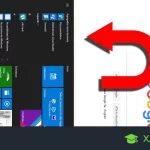 Cómo Centrar la Pantalla de tu Laptop de Forma Rápida y Fácil.
Cómo Centrar la Pantalla de tu Laptop de Forma Rápida y Fácil.- Primero, es importante cerrar la sesión de Gmail en todos los dispositivos donde se haya iniciado sesión.
- Después, se debe borrar el historial de navegación y las cookies del navegador utilizado para acceder a Gmail.
- También se puede utilizar una herramienta de limpieza de privacidad para eliminar cualquier rastro de la actividad en línea.
- Es recomendable también cambiar la contraseña de Gmail regularmente para evitar el acceso no autorizado a la cuenta.
- Por último, se puede considerar el uso de una sesión privada o modo incógnito en el navegador para evitar que se guarden datos de sesión en la laptop.
Estas medidas adicionales ayudarán a garantizar que se haya cerrado sesión correctamente en Gmail y se proteja la privacidad y seguridad de la información personal en la laptop.
¿Qué precauciones se deben tener en cuenta al cerrar sesión en Gmail en una laptop compartida o en un espacio público para garantizar el mantenimiento y la privacidad de la información del usuario?
Al cerrar sesión en Gmail en una laptop compartida o en un espacio público es importante tomar ciertas precauciones para garantizar el mantenimiento y la privacidad de la información del usuario. Algunas recomendaciones son:
1. Desconéctate completamente: Es importante asegurarse de cerrar todas las pestañas y ventanas de Gmail antes de desconectar la laptop de la red o apagarla.
2. Limpia el caché: Borrar el caché o historial del navegador utilizado para acceder a Gmail puede ayudar a evitar que otros usuarios puedan acceder a la cuenta del usuario.
3. Usa una red segura: Si se va a acceder a Gmail en un espacio público, es recomendable utilizar una red segura y confiable, como la del hogar o la del trabajo, para evitar posibles vulnerabilidades.
4. No guardes contraseñas: Es importante no guardar las contraseñas en la laptop si se va a compartir con otros usuarios, ya que esto podría comprometer la seguridad del usuario.
5. Cierra sesión en todos los dispositivos: Si el usuario ha iniciado sesión en Gmail desde otro dispositivo, es importante cerrar sesión en todos ellos para evitar posibles accesos no autorizados.
Siguiendo estas precauciones, se puede garantizar un adecuado mantenimiento y privacidad de la información del usuario al cerrar sesión en Gmail en una laptop compartida o en un espacio público.
Algunas palabras sobre cómo cerrar sesión en Gmail en una laptop
Si tienes una cuenta de Gmail y utilizas tu laptop con regularidad, es importante que sepas cómo cerrar sesión correctamente. El cierre de sesión te ayuda a proteger la privacidad de tu cuenta y garantiza que nadie más pueda acceder a ella.
Para cerrar sesión en Gmail en una laptop, sigue estos pasos:
1. Abre tu cuenta de Gmail y ve a la pantalla principal.
2. Haz clic en el icono de tu perfil en la esquina superior derecha de la pantalla.
3. Selecciona "Cerrar sesión" en el menú desplegable.
4. Confirma que deseas cerrar sesión y listo.
Recuerda que si compartes tu laptop con otras personas o utilizas una computadora pública, siempre debes cerrar sesión después de usar tu cuenta de Gmail para evitar cualquier riesgo de seguridad.
Mira También Aprende Cómo Cambiar La Frecuencia De Tu Laptop Fácilmente.
Aprende Cómo Cambiar La Frecuencia De Tu Laptop Fácilmente.En conclusión: Cerrar sesión en Gmail en una laptop es un proceso sencillo que no debería tomar mucho tiempo. Es importante recordar hacerlo cada vez que utilices una computadora pública o compartida para garantizar la protección de tu cuenta de Gmail y su privacidad.
Además, asegúrate de tener una contraseña segura y cambiarla regularmente para mantener tu cuenta de Gmail segura.
Comparte este contenido para ayudar a otros a proteger su cuenta de Gmail
Si te ha gustado este artículo sobre cómo cerrar sesión en Gmail en una laptop, ¡compártelo con tus amigos y familiares! Ayuda a promover prácticas de seguridad en línea y a proteger la privacidad de todos.
Si tienes alguna pregunta o comentario, déjanos saber en la sección de comentarios a continuación. Nos encantaría saber de ti y ayudarte en lo que podamos.
No olvides seguirnos en nuestras redes sociales y unirte a nuestra comunidad para más artículos interesantes sobre mantenimiento de PC y seguridad en línea. ¡Gracias por leernos!
Mira También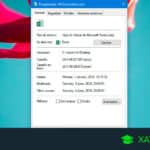 Cómo cambiar la fecha de tu laptop con estos sencillos pasos
Cómo cambiar la fecha de tu laptop con estos sencillos pasosSi quieres conocer otros artículos parecidos a Cómo Cerrar Sesión en Gmail en una Laptop puedes visitar la categoría Tutoriales.
Deja una respuesta

¡Más Contenido!